Một màn hình desktop Windows với hàng tá phím tắt lộn xộn và thanh Taskbar đầy ắp các ứng dụng được ghim có thể khiến không gian làm việc của bạn trở nên bừa bộn, khó điều hướng. Tình trạng này không chỉ ảnh hưởng đến tính thẩm mỹ mà còn làm giảm hiệu suất làm việc của bạn. May mắn thay, Windows cung cấp vô số tùy chọn cá nhân hóa giúp bạn xây dựng một giao diện tối giản, sạch sẽ và hiệu quả. Dưới đây là những cách mà tôi đã áp dụng để giữ cho desktop Windows tối giản và giao diện gọn gàng – và bạn cũng có thể làm được điều tương tự để tối ưu trải nghiệm của mình.
Loại Bỏ Các Phím Tắt và Biểu Tượng Không Cần Thiết Trên Desktop
Màn hình desktop của chúng ta thường chứa nhiều hơn những phím tắt chúng ta thực sự sử dụng hàng ngày. Đó có thể là những tệp tin cũ, các phím tắt trùng lặp được tạo ra do nhầm lẫn, hoặc thậm chí là phím tắt của các ứng dụng đã gỡ cài đặt từ lâu. Sự lộn xộn không cần thiết này khiến bạn khó tìm thấy các phím tắt quan trọng và phá hỏng vẻ ngoài của desktop.
Để duy trì một desktop gọn gàng, tối giản, bạn nên dọn dẹp mớ hỗn độn này. Hãy xóa các phím tắt trùng lặp và những biểu tượng của các ứng dụng đã gỡ. Đối với các tài liệu thường xuyên truy cập, hãy sắp xếp chúng vào một thư mục chuyên dụng. Ngoài ra, bạn có thể ẩn tất cả các biểu tượng trên desktop khi không cần đến bằng cách nhấp chuột phải vào desktop, chọn “View” (Xem) và bỏ chọn “Show Desktop Icons” (Hiển thị biểu tượng Desktop).
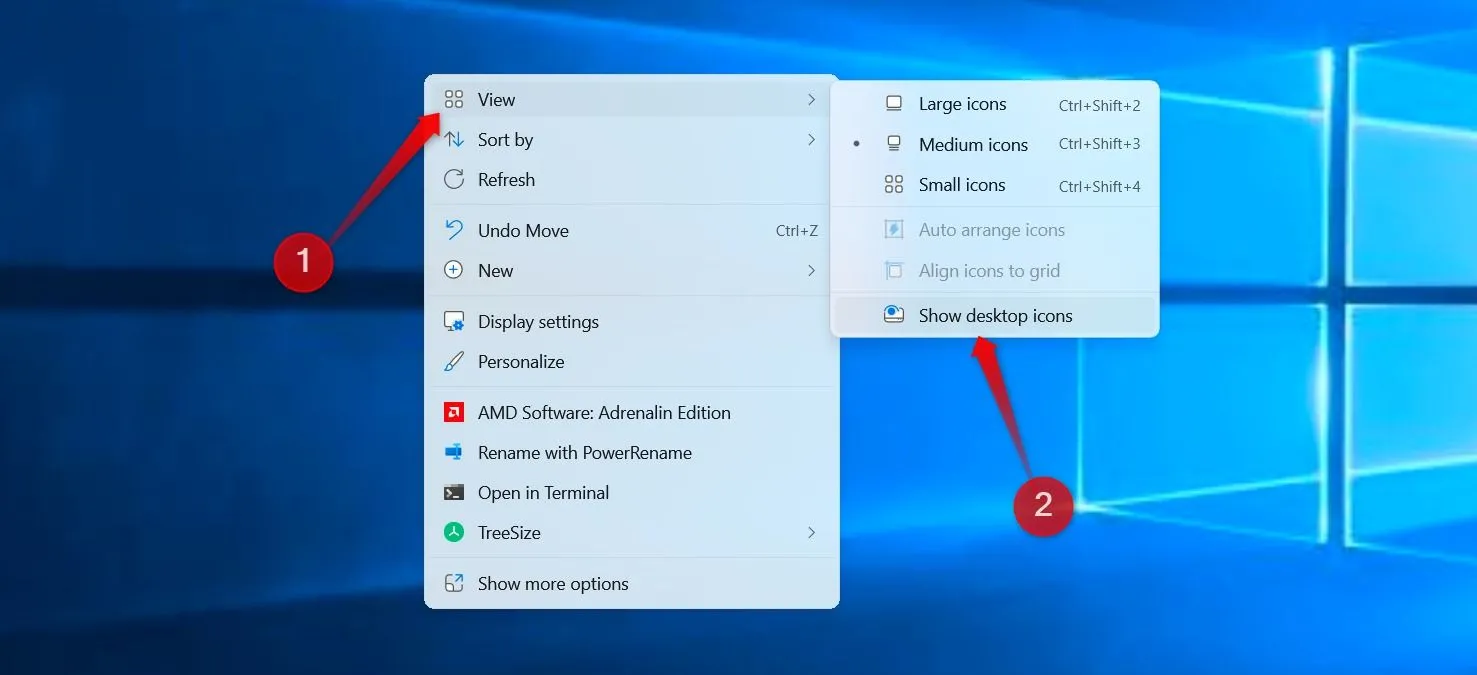 Cách ẩn tất cả biểu tượng trên màn hình desktop Windows 11 giúp giao diện gọn gàng hơn
Cách ẩn tất cả biểu tượng trên màn hình desktop Windows 11 giúp giao diện gọn gàng hơn
Gỡ Bỏ Ứng Dụng Không Cần Thiết Khỏi Thanh Taskbar
Bạn có thực sự sử dụng tất cả các ứng dụng được ghim trên thanh Taskbar mỗi ngày không? Có lẽ chỉ một vài trong số đó – ít nhất là đối với tôi. Một thanh Taskbar quá tải có thể khiến không gian làm việc của bạn trông bừa bộn, ngay cả khi desktop đã được dọn dẹp sạch sẽ. Để duy trì một giao diện tối giản, bạn nên gỡ bỏ các mục không cần thiết và chỉ giữ lại những ứng dụng bạn thường xuyên sử dụng.
Để gỡ một ứng dụng khỏi Taskbar, bạn chỉ cần nhấp chuột phải vào biểu tượng của nó và chọn “Unpin From Taskbar” (Bỏ ghim khỏi Taskbar).
 Gỡ ứng dụng Microsoft Edge khỏi thanh Taskbar trên Windows 11 để làm gọn giao diện
Gỡ ứng dụng Microsoft Edge khỏi thanh Taskbar trên Windows 11 để làm gọn giao diện
Lặp lại quy trình này cho bất kỳ ứng dụng nào bạn không còn cần nữa. Sau khi đã dọn dẹp, hãy ghim một vài ứng dụng thiết yếu từ desktop lên Taskbar, sau đó xóa các phím tắt tương ứng trên desktop. Bằng cách này, bạn có thể sử dụng không gian hiệu quả hơn, giữ cho desktop và Taskbar luôn ngăn nắp.
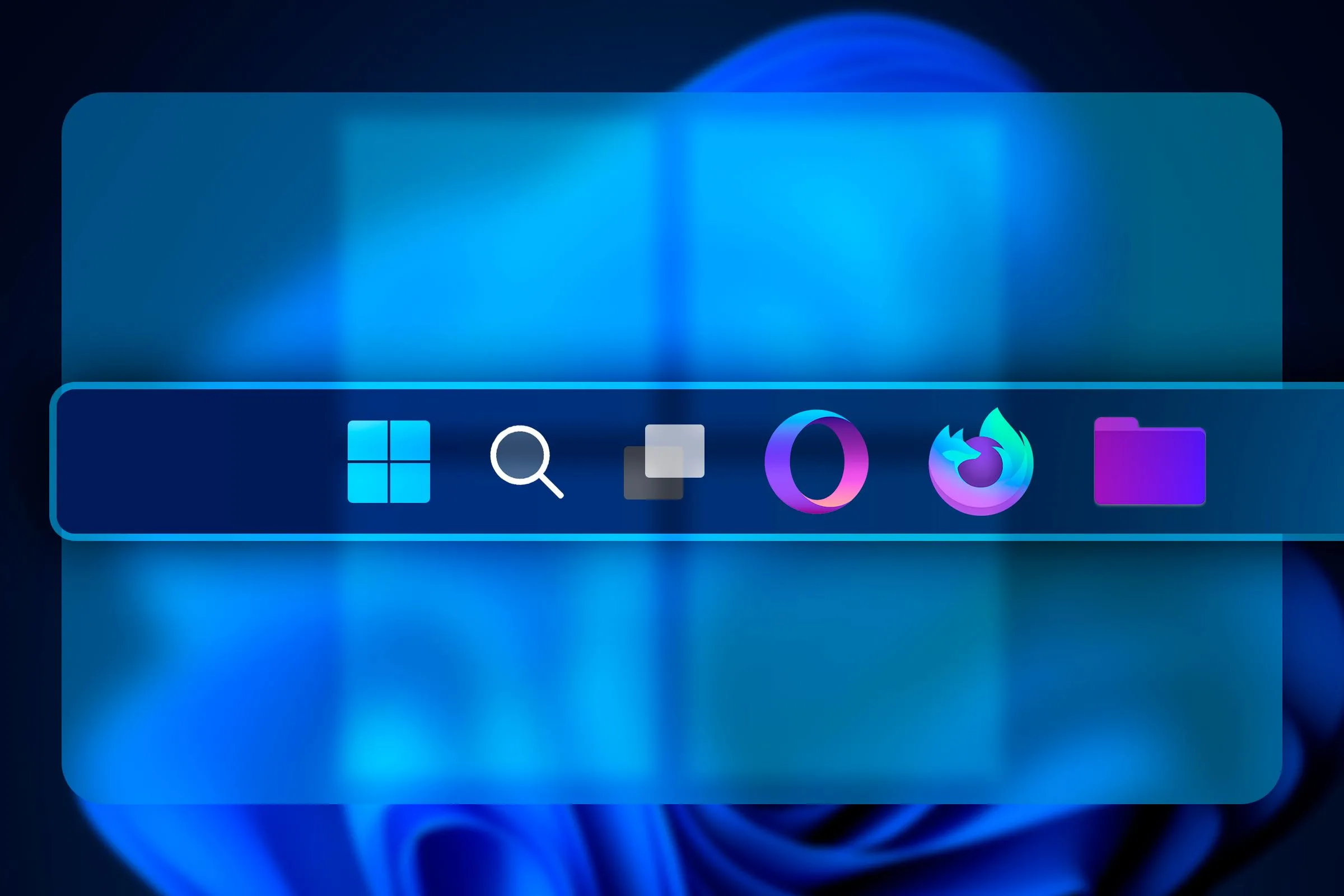 Thanh Taskbar được tùy chỉnh trên Windows 11 với các biểu tượng gọn gàng và tối giản
Thanh Taskbar được tùy chỉnh trên Windows 11 với các biểu tượng gọn gàng và tối giản
Tự Động Ẩn Thanh Taskbar để Có Giao Diện Gọn Gàng Hơn
Bạn cũng có thể kích hoạt tính năng tự động ẩn Taskbar để làm cho desktop của mình trông sạch sẽ hơn nữa. Điều này không có nghĩa là bạn sẽ mất quyền truy cập vào các phím tắt đã ghim – mà Taskbar sẽ tự động ẩn đi cho đến khi bạn di chuyển con trỏ chuột xuống cuối màn hình. Tính năng này giúp tăng không gian hiển thị, đặc biệt hữu ích trên các máy tính xách tay có màn hình nhỏ.
Nó cũng giúp giảm thiểu sự xao nhãng bằng cách giữ Taskbar khuất tầm nhìn. Để bật tự động ẩn, hãy mở ứng dụng Cài đặt (Settings), đi đến tab “Personalization” (Cá nhân hóa) và chọn “Taskbar” (Thanh Taskbar). Cuộn xuống phần “Taskbar Behaviors” (Hành vi Taskbar) và đánh dấu vào ô “Automatically hide the taskbar” (Tự động ẩn thanh Taskbar). Taskbar của bạn sẽ ẩn cho đến khi bạn di chuyển con trỏ chuột qua cạnh dưới của màn hình.
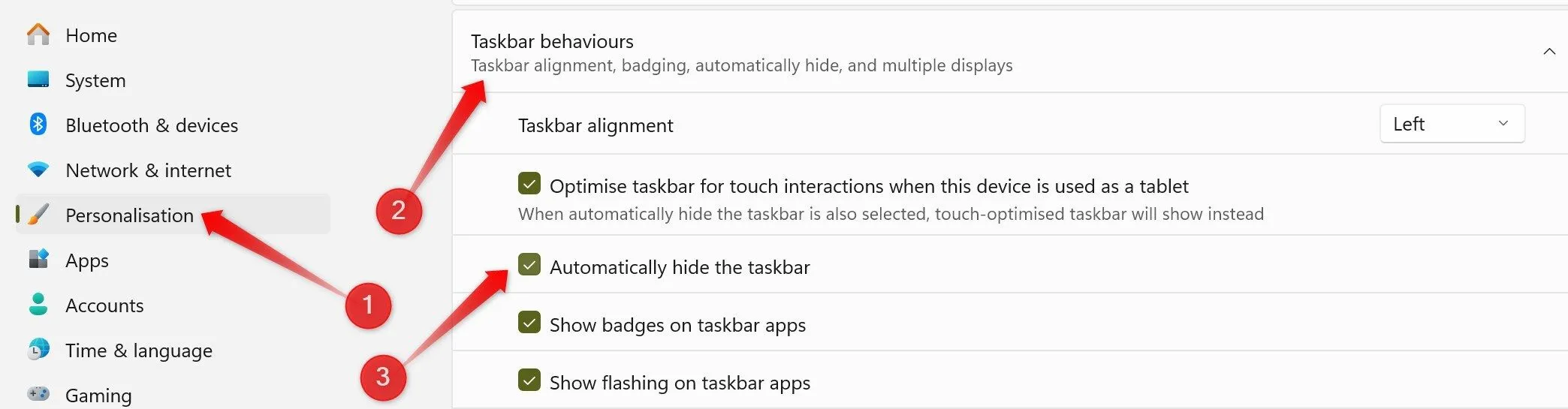 Cài đặt tự động ẩn thanh Taskbar trong ứng dụng Cài đặt của Windows 11
Cài đặt tự động ẩn thanh Taskbar trong ứng dụng Cài đặt của Windows 11
Chọn Hình Nền Tối Giản, Sạch Sẽ
Khi xây dựng một desktop tối giản, việc lựa chọn hình nền phù hợp là rất quan trọng, vì nó tạo nên phong cách tổng thể cho không gian làm việc của bạn. Một hình nền quá chi tiết, có độ tương phản cao hoặc quá sáng có thể gây mất tập trung về mặt thị giác. Ngoài ra, nó có thể làm cho các biểu tượng và văn bản khó đọc hơn, và nếu đó là hình nền 3D, nó có thể tiêu thụ thêm tài nguyên hệ thống và làm hao pin.
Để có một giao diện sạch sẽ hơn, hãy sử dụng một thiết kế trừu tượng nhẹ nhàng, bổ sung cho chủ đề bạn đã chọn, cho dù bạn đang sử dụng chế độ tối hay sáng. Để thay đổi hình nền, hãy mở ứng dụng Cài đặt, điều hướng đến tab “Personalization” (Cá nhân hóa) và chọn “Background” (Nền). Từ menu thả xuống bên cạnh “Personalize your background” (Cá nhân hóa nền của bạn), chọn “Picture” (Ảnh), sau đó nhấp vào “Browse Photos” (Duyệt ảnh) để chọn hình ảnh yêu thích của bạn.
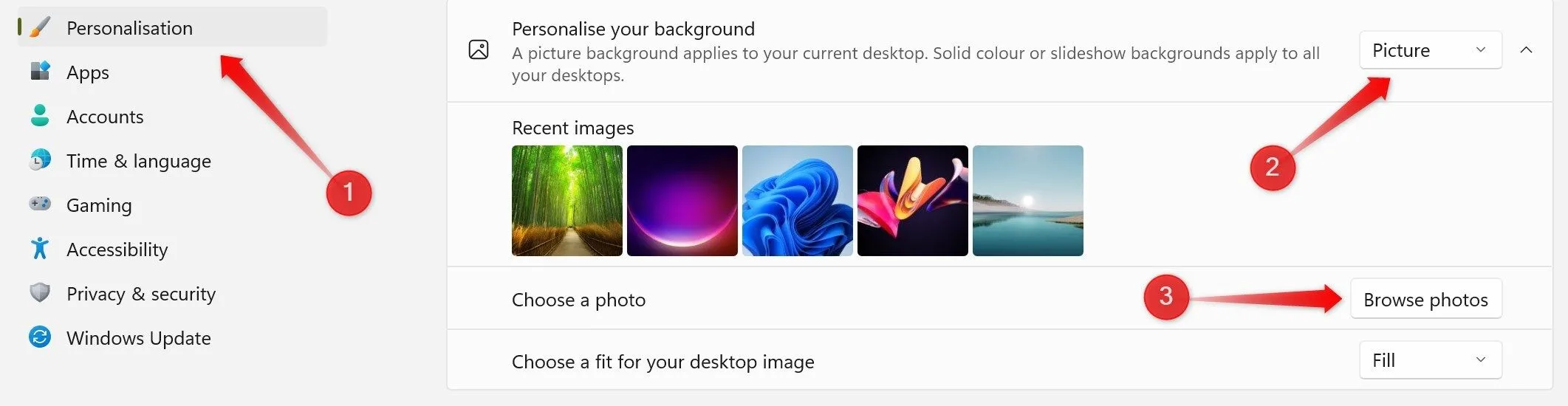 Thay đổi hình nền desktop trong cài đặt cá nhân hóa của Windows 11 với một hình ảnh mới
Thay đổi hình nền desktop trong cài đặt cá nhân hóa của Windows 11 với một hình ảnh mới
Tận Dụng PowerToys Run Thay Thế Các Phím Tắt Truyền Thống
Microsoft PowerToys đi kèm với một tiện ích tuyệt vời gọi là PowerToys Run. Công cụ này cho phép bạn mở ứng dụng, tìm kiếm tệp tin và thực hiện các hành động hệ thống trực tiếp từ thanh tìm kiếm. Nó loại bỏ nhu cầu về các phím tắt desktop hoặc một Taskbar lộn xộn, đồng thời cung cấp quyền truy cập nhanh vào các ứng dụng chỉ với một thao tác tìm kiếm đơn giản, giúp bạn duy trì một desktop tối giản hiệu quả.
Để kích hoạt tính năng này, hãy mở ứng dụng Microsoft PowerToys, mở rộng tab “System Tools” (Công cụ hệ thống), điều hướng đến “PowerToys Run” và bật “Enable PowerToys Run” (Bật PowerToys Run). Tại đây, bạn cũng sẽ tìm thấy phím tắt mặc định (Alt+Space) để mở thanh tìm kiếm PowerToys Run. Chỉ cần nhấn phím tắt, gõ tên ứng dụng hoặc thư mục, và khởi chạy nó chỉ với một cú nhấp chuột.
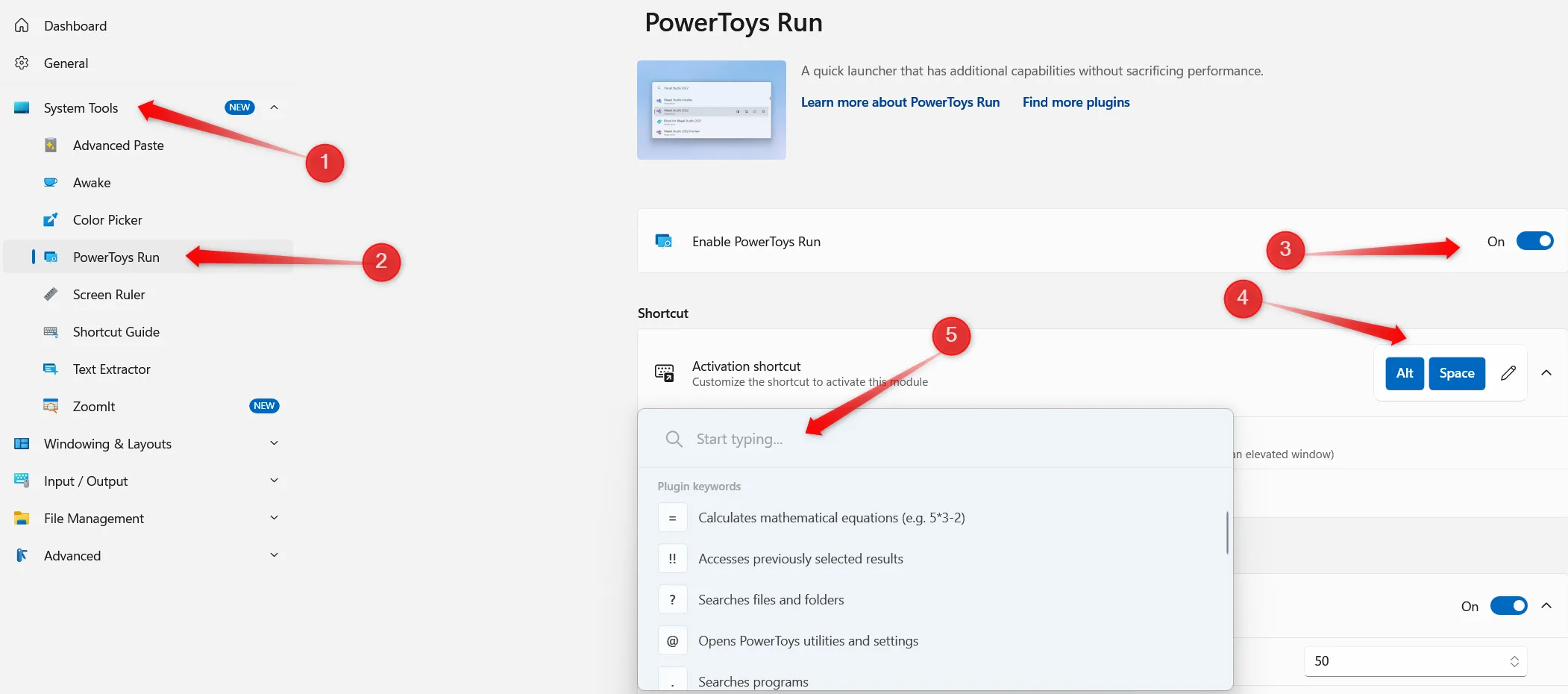 Kích hoạt và sử dụng PowerToys Run trong ứng dụng PowerToys trên Windows để tìm kiếm nhanh
Kích hoạt và sử dụng PowerToys Run trong ứng dụng PowerToys trên Windows để tìm kiếm nhanh
Để tìm hiểu sâu hơn về những gì PowerToys Run có thể làm, bạn có thể truy cập trang web chính thức của Microsoft, nơi bạn sẽ tìm thấy hướng dẫn chi tiết về cách sử dụng tiện ích này.
Tùy Chỉnh Kích Thước và Giao Diện Các Biểu Tượng Desktop
Bạn có thể làm cho desktop của mình trở nên tối giản hơn bằng cách điều chỉnh kích thước và giao diện của các biểu tượng phím tắt. Điều này cho phép bạn cá nhân hóa không gian làm việc của mình để phù hợp với phong cách và sở thích riêng. Tùy thuộc vào kích thước màn hình, bạn có thể đặt các biểu tượng desktop thành lớn, vừa hoặc nhỏ. Để thay đổi kích thước, nhấp chuột phải vào desktop, đi đến “View” (Xem) và chọn tùy chọn ưa thích của bạn.
Để thay đổi biểu tượng của một phím tắt riêng lẻ, nhấp chuột phải vào biểu tượng phím tắt, chọn “Properties” (Thuộc tính) và điều hướng đến tab “Shortcut” (Phím tắt). Nhấp vào “Change Icon” (Thay đổi biểu tượng), sau đó duyệt qua các biểu tượng có sẵn. Bạn thậm chí có thể tải xuống các tệp .ICO từ internet (hoặc chuyển đổi một hình ảnh sang định dạng .ICO) và sử dụng chúng để mang lại cảm giác độc đáo cho các biểu tượng desktop của mình.
![]() Thay đổi biểu tượng phím tắt trên desktop Windows sang một icon tùy chỉnh độc đáo
Thay đổi biểu tượng phím tắt trên desktop Windows sang một icon tùy chỉnh độc đáo
Tùy chỉnh desktop không chỉ cải thiện tính thẩm mỹ mà còn giúp không gian làm việc của bạn trở nên ngăn nắp và dễ điều hướng hơn. Giờ đây, tôi đã chia sẻ một số cách để tinh giản thiết lập của bạn, hãy thử áp dụng những mẹo này và tự mình cảm nhận sự khác biệt. Bạn cũng có thể tìm kiếm các ứng dụng bên thứ ba để tùy chỉnh desktop và biểu tượng, mang lại vẻ ngoài độc đáo và hấp dẫn hơn cho máy tính của mình.